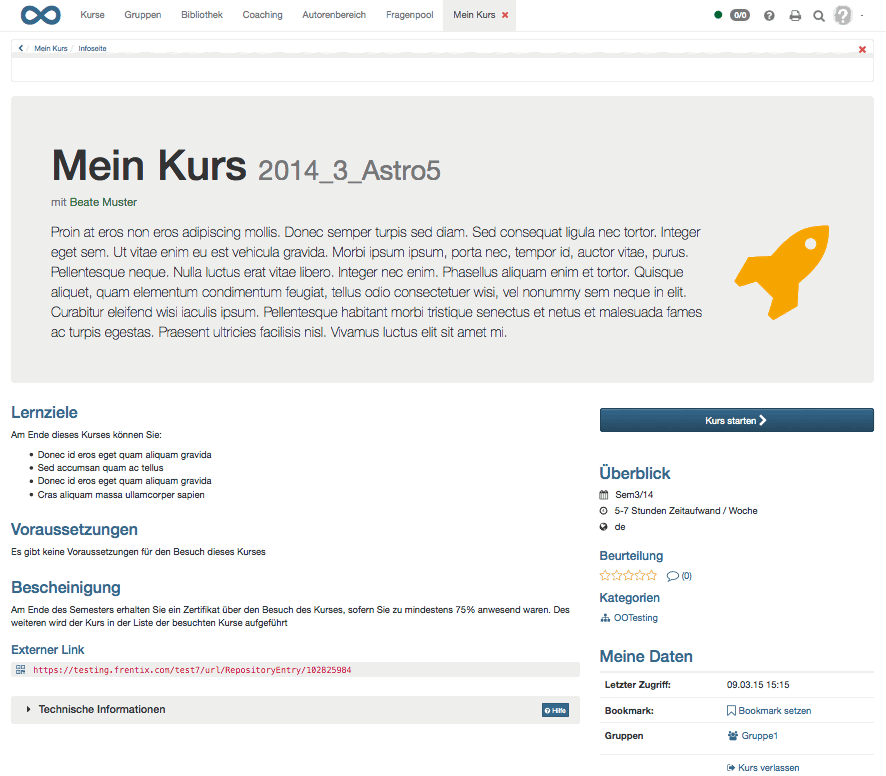Zu jeder der unter dem Punkt „Verschiedene Typen von Lernressourcen" erwähnten Lernressourcentypen gibt es eine Infoseite. Dort wird die Lernressource mit ihren Metadaten (Daten, welche die Lernressource beschreiben) aufgeführt. Zur Infoseite einer Lernressource gelangen Sie, wenn Sie in der Liste auf das Icon „Infoseite“ klicken oder wenn Sie im Kursbetrieb in der Kurstoolbar das Icon „Kursinfo“ wählen.
Metadaten / Informationen
Zuoberst auf der Infoseite finden Sie die Beschreibung zur Lernressource, sowie eventuell ein Bild oder einen Film.
Der nächste Abschnitt wird entweder ein- oder zweispaltig dargestellt, abhängig von der verfügbaren Information. In der linken Spalte finden sich Informationen zu Lernzielen, Voraussetzungen oder für den Kurs erhältlichen Punkten, sowie die aufklappbare Box "Technische Informationen" die OpenOLAT-spezifischen Informationen zu Eintrag und Verwendung, wie z.B. die Liste der Besitzer, Erstell- und Veränderungsdatum oder die Liste der verknüpften Kurse enthält.
Die rechte Spalte bietet einen Überblick über die Dauer des Kurses, die zeitliche Belastung sowie die Kurssprache. Der Kurs kann bewertet und kommentiert werden, und Sie finden Informationen zur Katalogkategorie.
Den Kurs können Sie, wenn die entsprechenden Freigaben vorliegen, hier entweder über die Schaltfläche „Kurs buchen/starten“ buchen oder direkt starten.
Unter „Meine Daten“ finden Sie ihre benutzerspezifischen Informationen zum Kurs, darunter den „Bestanden“-Status, wann Sie zum letzten Mal auf den Kurs zugegriffen haben, und mit welchen Gruppen Sie im Kurs eingetragen sind. Falls dies gestattet ist, können Teilnehmer den Kurs hier verlassen.
Einstellungen & Werkzeuge
Über die Toolbar haben Sie Zugriff auf verschiedene Werkzeuge und Einstellungen. Welche der folgenden Aktionen möglich sind, hängt einerseits von Ihrer Zugriffsberechtigung und andererseits vom Typ der einzelnen Lernressource ab. Auf die Toolbar haben Sie sowohl von der Lernressource sowie von der Infoseite aus Zugriff.
Über das Dropdown-Menü „Werkzeuge“ haben Sie Zugriff auf die Kurswerkzeuge Kurseditor, Ablageordner, Mitgliederverwaltung, Bewertungswerkzeug, Datenarchivierung, Statistiken und Lernbereich. Weitere Informationen dazu finden Sie in den entsprechenden Kapiteln.
Im Kurs gewährt Ihnen das Dropdown-Menü „Kurs“ Zugriff auf die Funktionen Beschreibung, Zugangskonfiguration, Katalogeinträge, Layout, Optionen, Leistungsnachweis, Kopieren, Export, Beendent und Löschen. In anderen Lernressourcen trägt dieses Dropdown-Menü den entsprechenden Namen des Lernressourcentyps. Weitere Informationen dazu finden Sie in den entsprechenden Kapiteln, sowie unter "Kurseinstellungen".